Um sicherzustellen, dass die geplanten Ankunfts- und Abfahrtsdaten in den Streckenberichten so genau wie möglich sind, können Sie jede abgeschlossene, in Bearbeitung befindliche oder geplante Strecke bearbeiten, um Änderungen an der Fahrt oder Strecke zu berücksichtigen. Zur Rückverfolgung können Sie auch Prüfen des Stopp-Audit-Protokolls verwenden.
Um Details zur Ankunft oder Abfahrt zu bearbeiten oder einen Fahrer oder ein Fahrzeug einer Strecke zuzuordnen, siehe Einzelheiten zur Fahrt bearbeiten. Um die Details der geplanten Strecke zu bearbeiten, siehe Eine geplante Strecke bearbeiten.
Um die Einzelheiten zur Fahrt zu bearbeiten oder einen Routenstopp manuell als beendet zu kennzeichnen, können Sie die Details „Ankunft um“ und „Abfahrt um“ im Reiseplan bearbeiten:
-
Navigieren Sie zu Dispatch (
 ) > Routen.
) > Routen. -
Suchen Sie die Strecke in der Liste.
Schränken Sie die Ergebnisse über die Eingabe des Datums oben auf dem Streckenbericht oder durch das Auswählen von Tags ein.
-
Wählen Sie die Strecke, um die Einzelheiten zur Fahrt anzuzeigen.
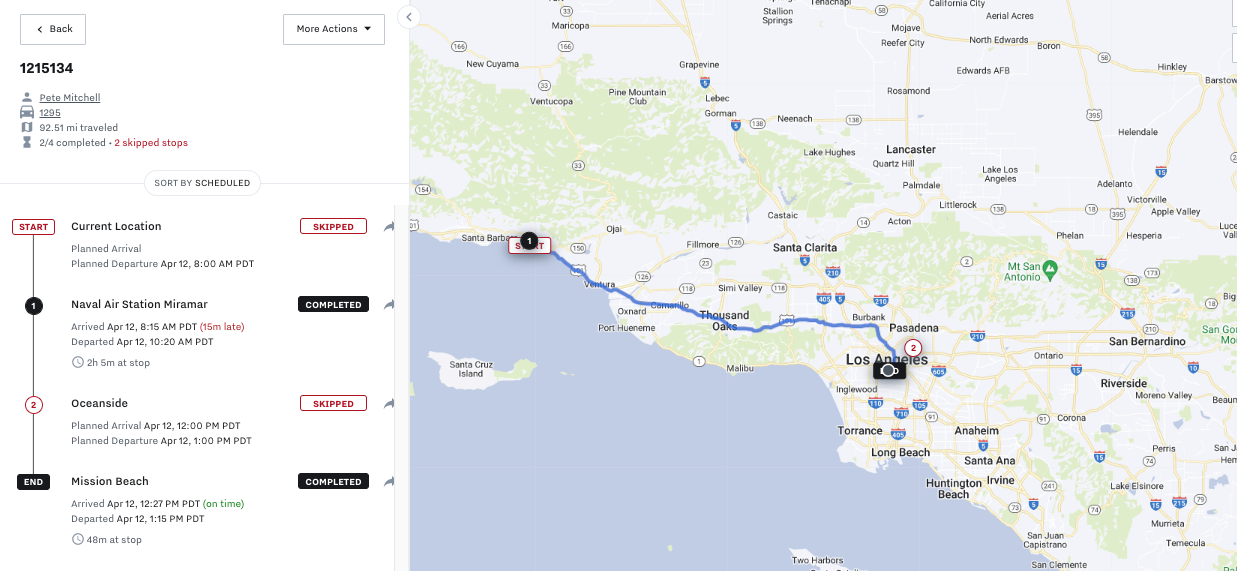
-
Um einen bestimmten Stopp zu bearbeiten, fahren Sie mit dem nächsten Schritt fort. Um mehrere Stopps zu bearbeiten oder die Strecke einem Fahrer oder Fahrzeug zuzuweisen, wählen Sie Weitere Aktionen > Bearbeiten. Nachdem Sie die Änderungen an der Strecke vorgenommen haben, bestätigen Sie die Änderung mit Änderungen speichern.
-
Wählen Sie den Stopp auf der Strecke aus und klicken Sie auf Weitere Einzelheiten anzeigen.
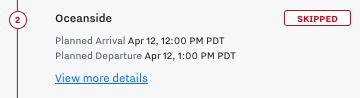
-
Klicken Sie in dem Fahrplan auf Bearbeiten.
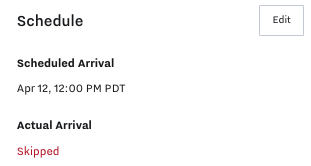
-
Bearbeiten Sie die Details von Ankunft um oder Abfahrt um und geben Sie Anmerkungen für die Bearbeitung ein (optional).
Nachdem Sie eine Ankunfts- und Abfahrtszeit für einen
übersprungenenStopp angegeben haben, wird der Stopp automatisch aufabgeschlossenaktualisiert.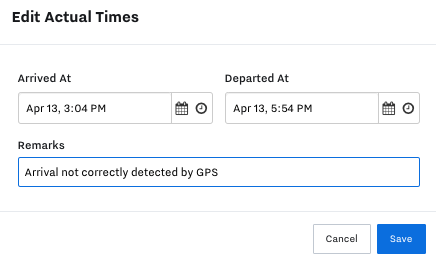
-
Klicken Sie auf Speichern, um die Änderungen zu bestätigen.
Wenn sich die geplante Ankunfts- oder Abfahrtszeit der Strecke ändert, können Sie die Streckendetails bearbeiten, um genaue Daten im Bericht „Geplante und tatsächliche Strecke“ zu gewährleisten. Um einen Routenstopp in Samsara dashboard zu bearbeiten, gehen Sie wie folgt vor:
-
Navigieren Sie zu Dispatch (
 ) > Routen.
) > Routen. -
Suchen Sie die Strecke in der Liste.
Schränken Sie die Ergebnisse über die Eingabe des Datums oben auf dem Streckenbericht oder durch das Auswählen von Tags ein.
-
Wählen Sie aus dem Menü „Weitere Aktionen“ (...) > Bearbeiten auf der Route, um direkt zur Seite für die Routenbearbeitung zu gelangen.
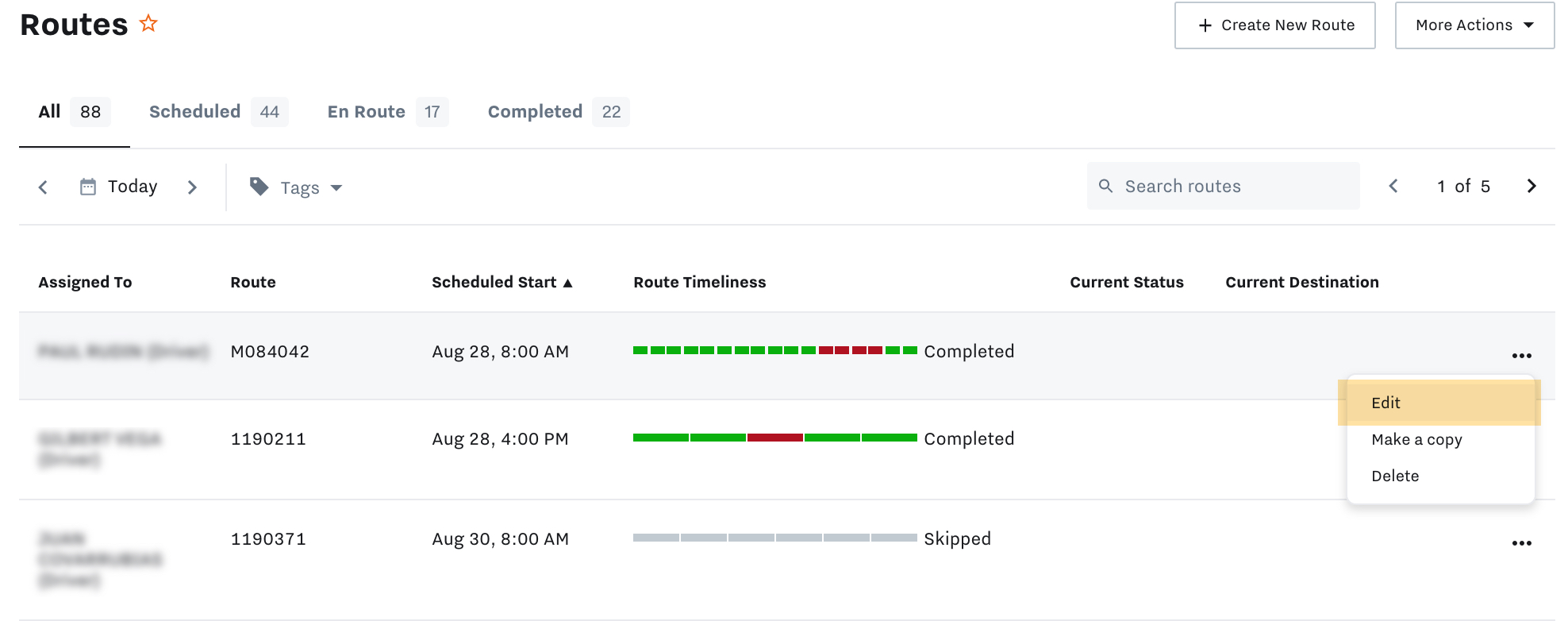
-
Bearbeiten Sie die Details zur Route.
Unter Eine Route planen finden Sie weitere Informationen zum Erstellen einer Route, einschließlich Start- und Zielort und Berechnung der Ankunfts- und Abfahrtszeit.
-
Wählen Sie Änderungen speichern, um die Änderungen an der Strecke zu bestätigen.
Jede Änderung des Ankunftsstatus eines Stopps auf einer Route, z. B. „übersprungen“ oder „angekommen“, wird in den Audit-Protokollen der Routenstopps festgehalten. Dazu gehören auch Änderungen, die vom Fahrer oder Flottenadministrator manuell aktualisiert oder automatisch anhand des GPS-Standortes erkannt werden. In den Audit-Protokollen der Routenstopps ist eine Zeitleiste für jede Statusaktualisierung enthalten, sodass Sie die Zeitleiste aller Statusänderungen überwachen und überprüfen können.
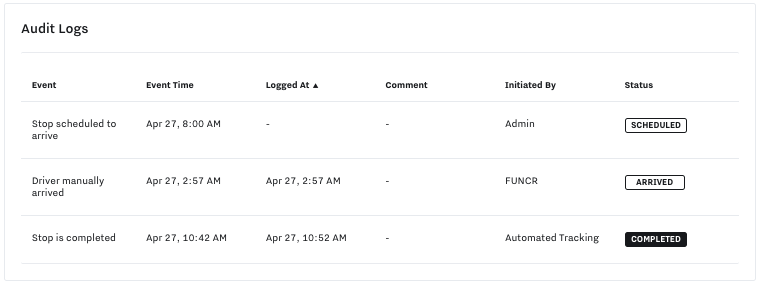
Für jede Statusänderung werden in den Audit-Protokollen die folgenden Informationen angezeigt:
|
Feld |
Beschreibung |
|---|---|
|
Ereignis |
Beschreibung der Statusänderung. |
|
Uhrzeit des Ereignisses |
Zeitstempel des Beginns einer Statusänderung. |
|
Erfasst um |
Zeitstempel des Abschlusses einer Statusänderung. |
|
Bemerkungen |
Bei manuell erzeugten Ereignissen alle zusätzlichen Notizen, die für die Statusänderung angegeben wurden. |
|
Initiiert von |
Person oder System, die/das das Ereignis initiiert hat, z. B. „Administrator“ oder „Automatisches Tracking“. |
|
Status |
Stoppstatus (Geplant, Angekommen, Übersprungen, Unterwegs, Abgeschlossen) |
Um das Audit-Protokoll für einen Routenstopp anzusehen:
-
Navigieren Sie zu Dispatch (
 ) > Routen.
) > Routen. -
Suchen Sie die Strecke in der Liste.
Schränken Sie die Ergebnisse über die Eingabe des Datums oben auf dem Streckenbericht oder durch das Auswählen von Tags ein.
-
Wählen Sie die Strecke, um die Einzelheiten zur Fahrt anzuzeigen.
-
Wählen Sie den Stopp auf der Strecke aus und klicken Sie auf Weitere Einzelheiten anzeigen.
Die Details zum Stopp zeigen die Auditprotokolle unterhalb der Zeitplandetails und der Standortkarte an.
